O Paint da Microsoft é um aplicativo gráfico simples que está incluído em todos os dispositivos Windows e é provavelmente um dos aplicativos mais conhecidos do mundo inteiro. Neste artigo, vamos ensinar você a converter um PDF em Paint em formatos de arquivo como MSP, GIF, JPEG, PNG, TIFF e BMP. PDFelement é o melhor conversor de PDF para pintura que vem com uma grande variedade de ferramentas profissionais que permitem que você execute várias tarefas, como converter, editar, combinar e organizar arquivos PDF sem complicações.
Como Você Pode Converter um PDF em Paint
Inicie o PDFelement, arraste e solte um documento PDF nele. Clique no botão "Converter" > "Para imagem", você pode escolher um formato de saída para converter o PDF para .png,.jpg,.bmp ou.tiff, e etc. Você pode abrir o arquivo de imagem convertido pelo Paint.
Passo 1. Importar os PDFs para PDFelement
Portanto, o primeiro passo é baixar e instalar PDFelement. Depois você tem de iniciar esse programa no seu computador, e arrastar e soltar um arquivo PDF na janela do programa para o poder abrir. Ou então você pode clicar no botão “Abrir Arquivo” para buscar o arquivo PDF que deseja abrir.

Passo 2. Converter PDF em Paint
Vá até à guia “Converter” e selecione “Para Imagem”.
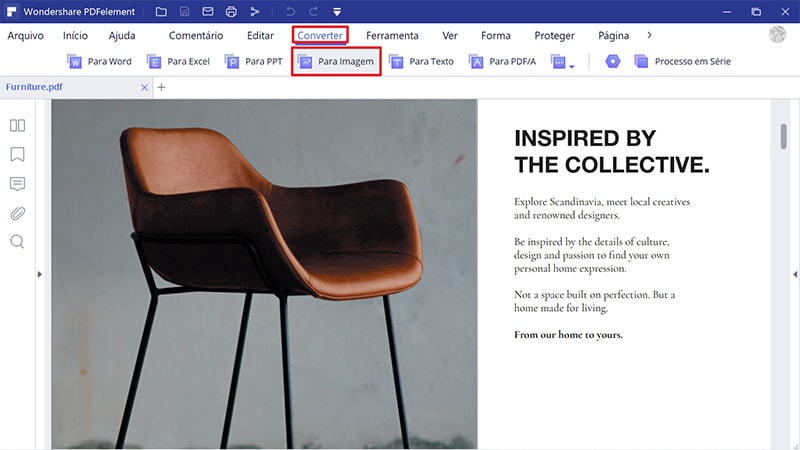
Passo 3. Seleção do Formato de Destino
Na nova caixa de diálogo, você pode escolher JPG, TIFF, BMP, PNG ou TIFF como o formato de destino no campo “Salvar como tipo”. Se necessitar de estabelecer configurações avançadas, então, clique no botão “Configurações” para acessar a mais configurações. Em seguida, clique no botão “Iniciar” para que o processo de conversão principie.
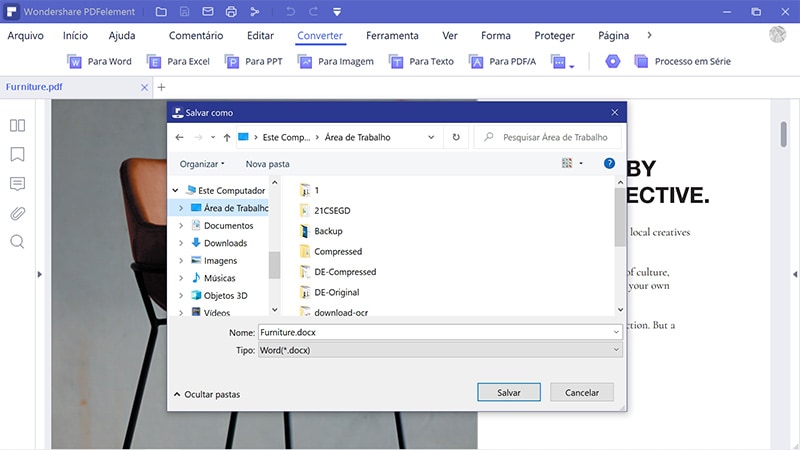
Para além dos recursos acima mencionados, o PDFelement também tem um recurso OCR excelente, que possibilita o reconhecimento dos caracteres em arquivos PDF digitalizados de forma rápida e fácil, permitindo a edição de documentos digitalizados bem facilzinho. Ele também lhe proporciona mais flexibilidade e capacidade, especialmente no que toca à edição de arquivos PDF. Você pode alterar o texto e as imagens, assim como tem a capacidade de alterar as páginas do seu PDF.
Conversões em PDF
- Para Windows
-
- 1. PDF para PDFA
- 2. PDF para LibreOffice
- 3. PDF para Formulário Preenchível
- 4. PDF para Vector
- 5. PDF para AI
- 6. PDF para URL
- 7. PDF para PPT
- 8. PDF para Paint
- 9. PDF para Visio
- 10. Word para PDF
- 11. Kindle para PDF
- 12. JPG para PDF
- 13. Escrita Manual em Texto
- 14. Zip para PDF
- 15. Documento Escaneado para PDF
- 16. JPG para Excel
- 16. JPG para PNG
- 17. Webpage para PDF
- 18. Texto para PDF
- 19. XML para PDF
- 20. Ebook para PDF
- 20. TXT para Excel
- 20. JPG para PNG
- Para Mac
- Online
- para iOS
 100% Seguro | Sem Anúncios |
100% Seguro | Sem Anúncios |

